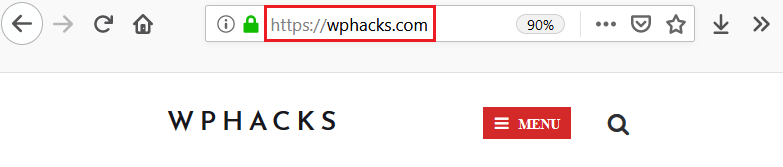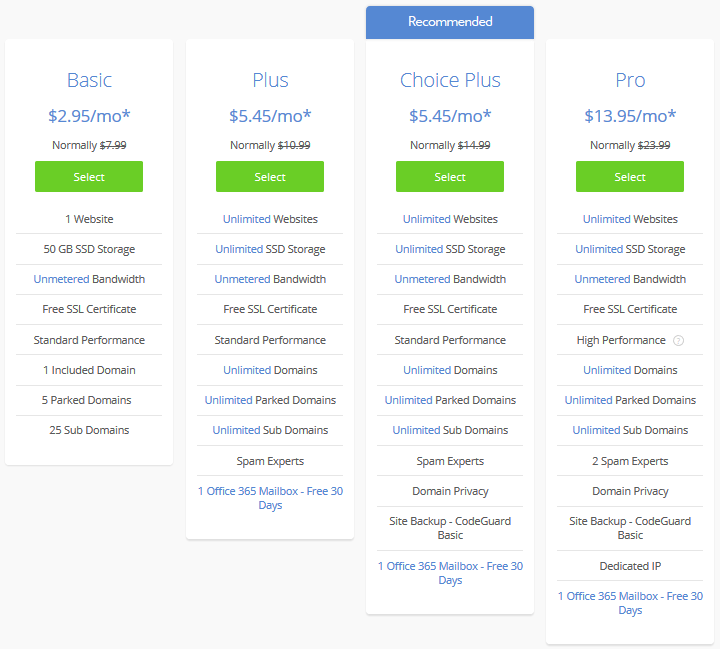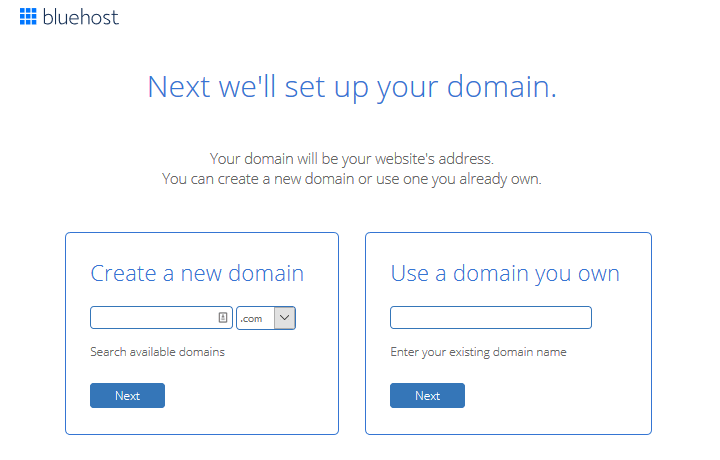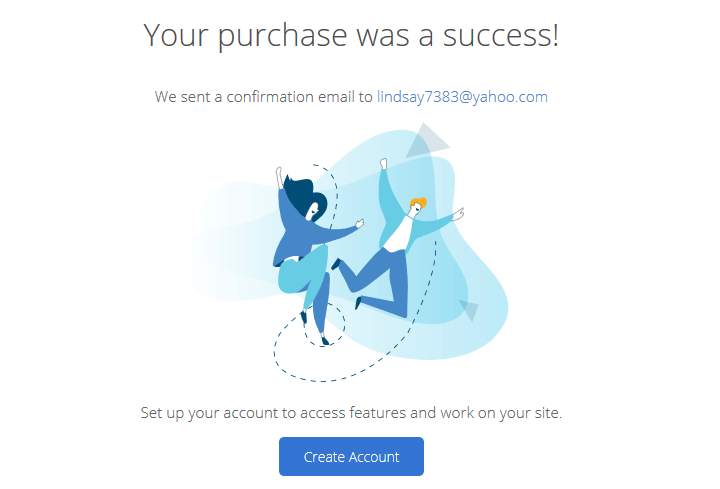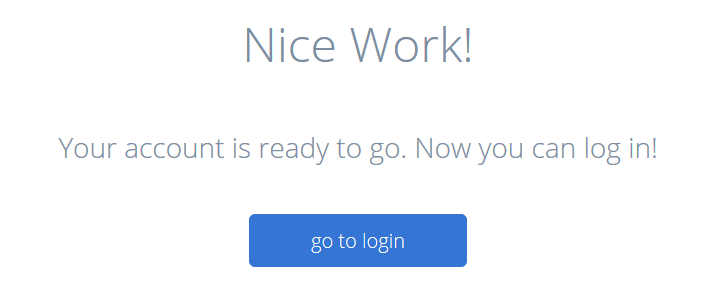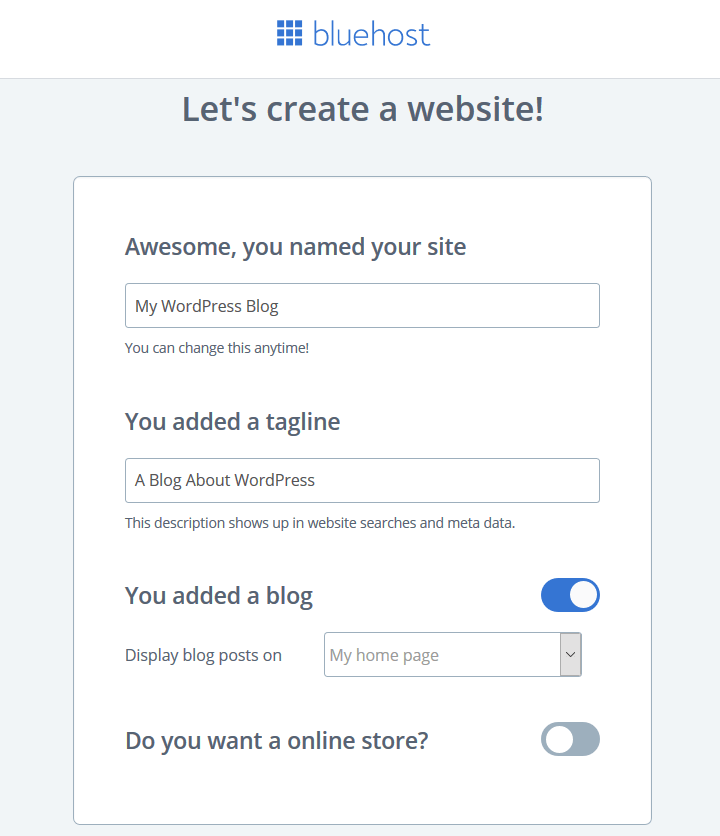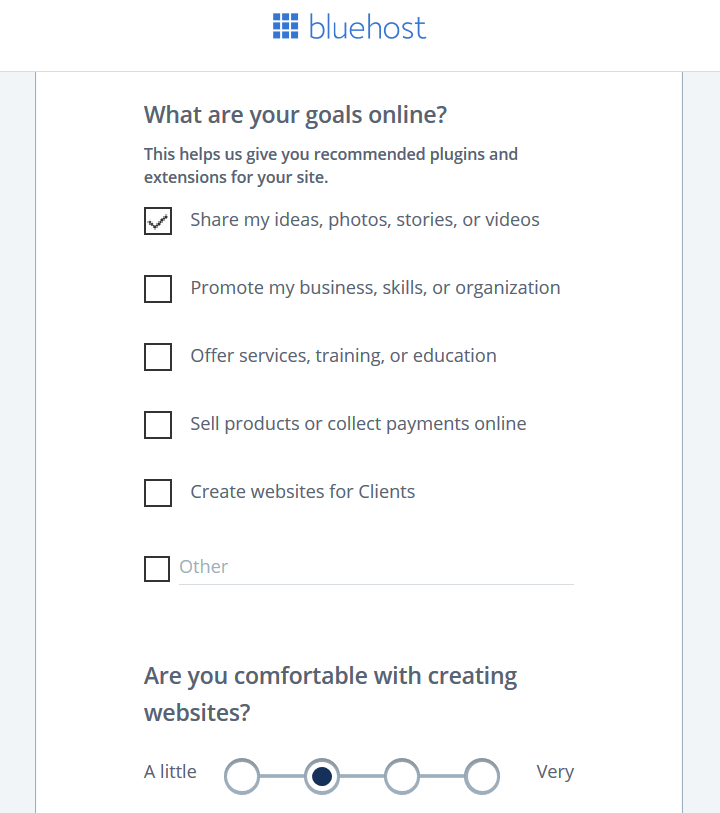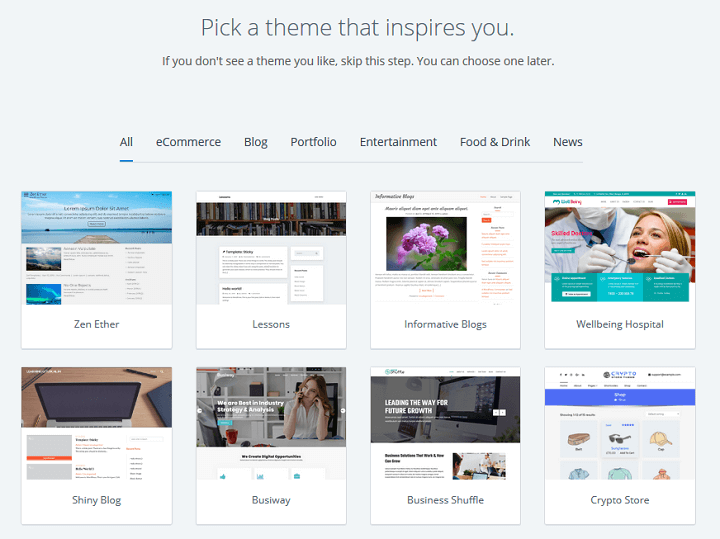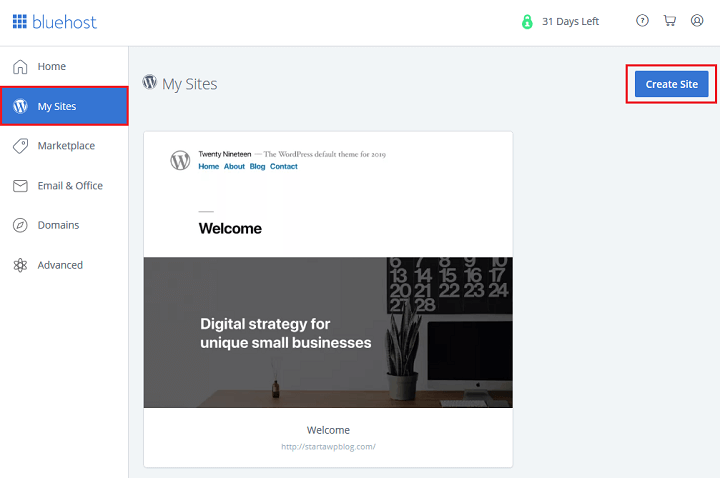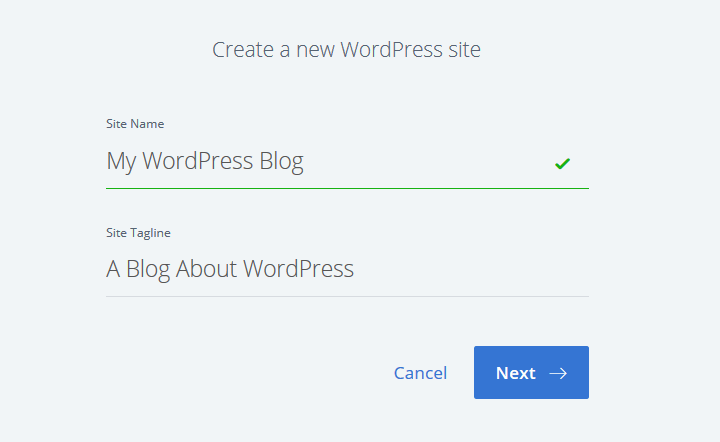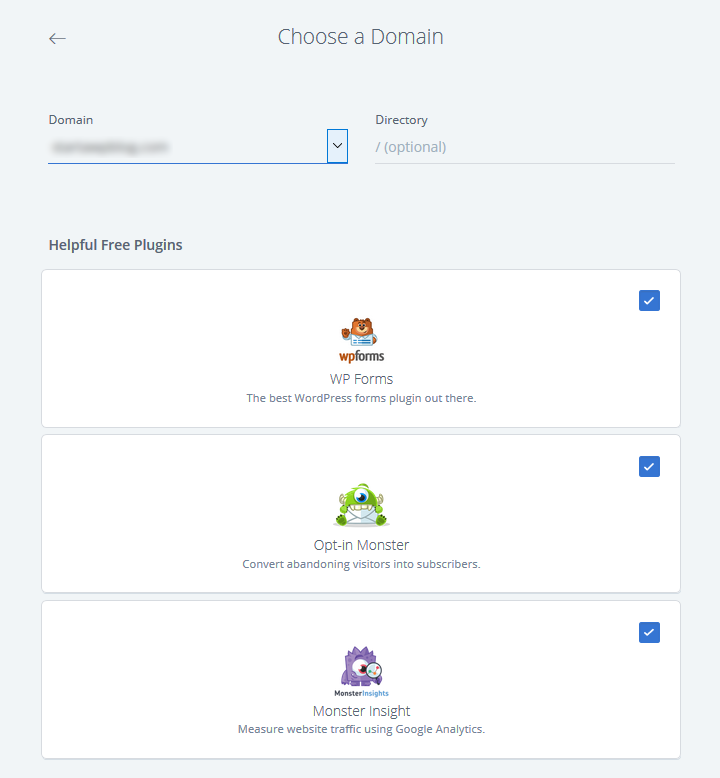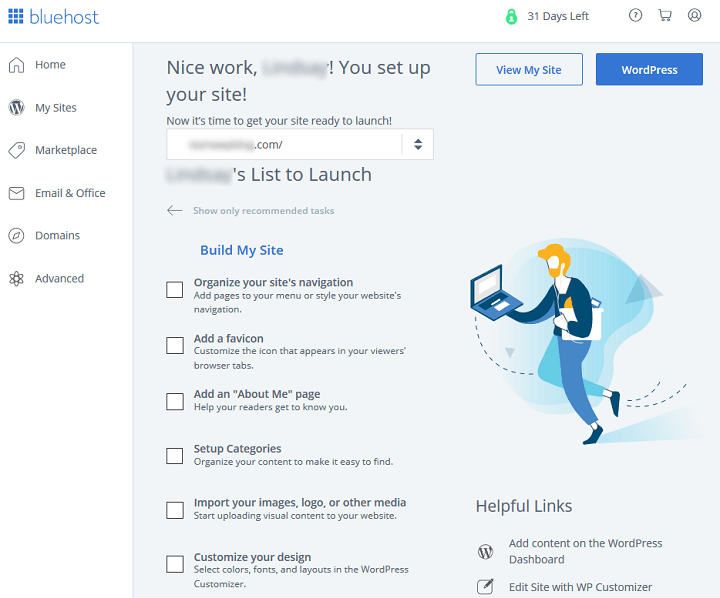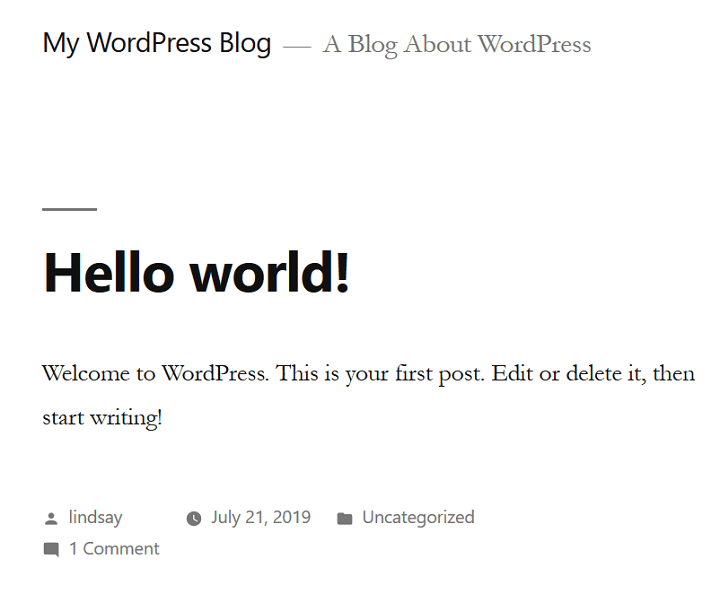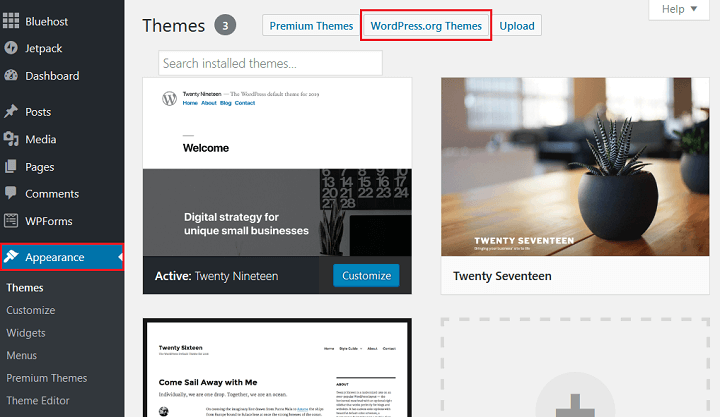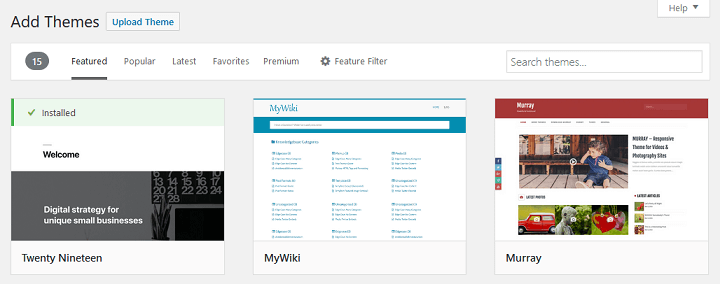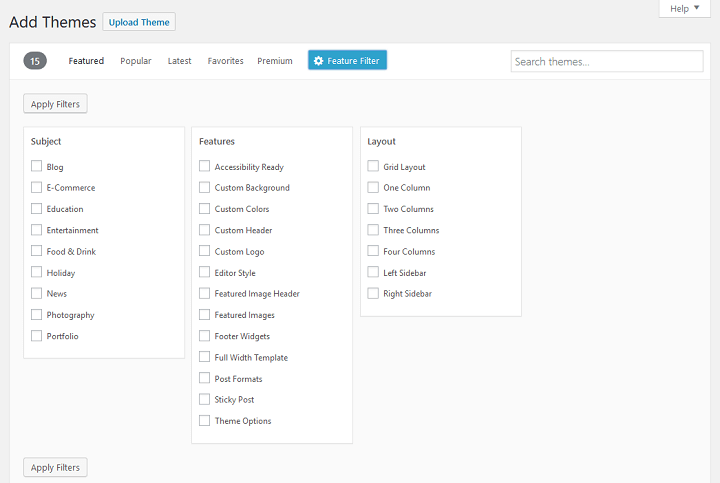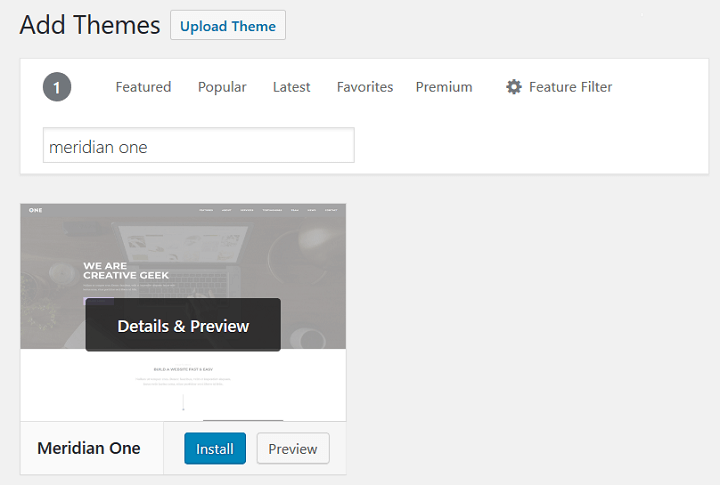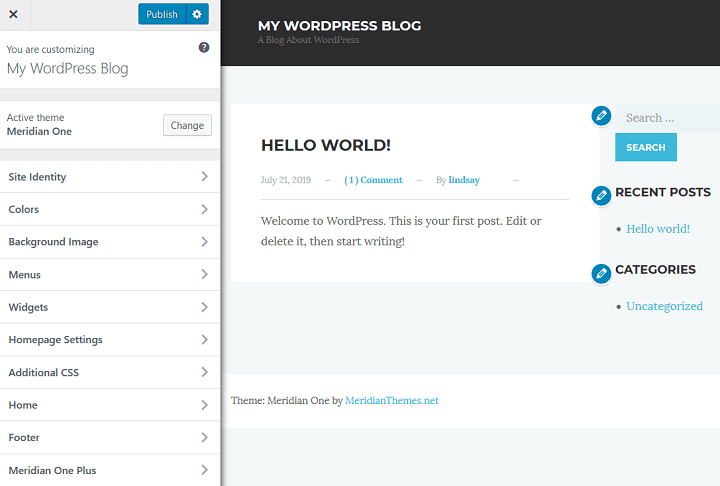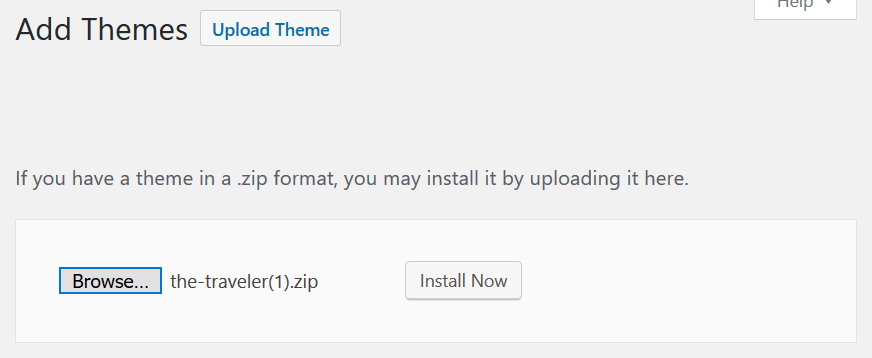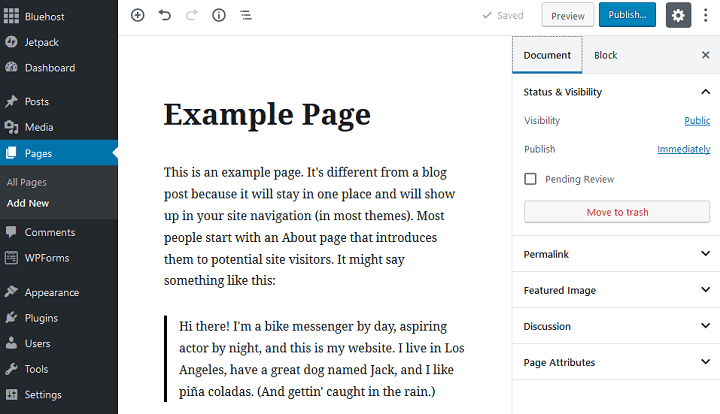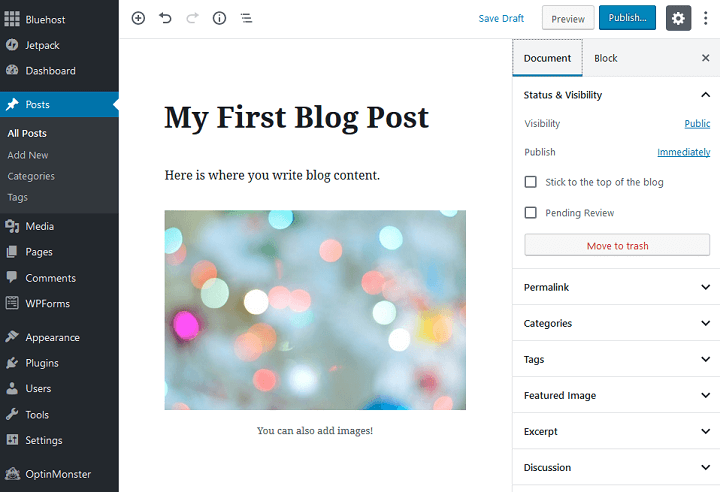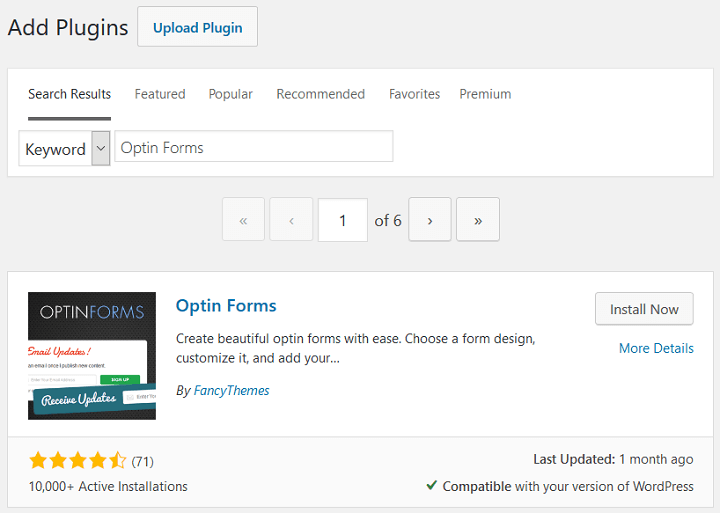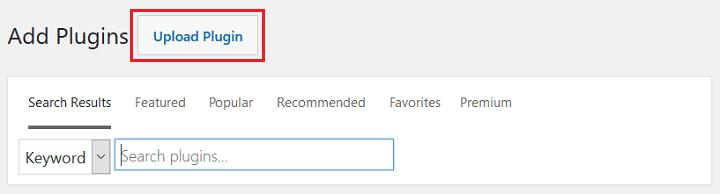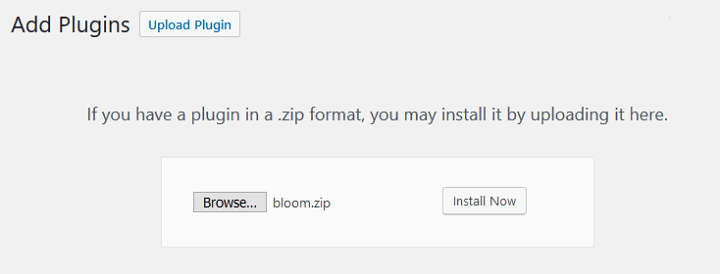Cómo crear un sitio web de WordPress (Guía paso a paso)
¿Estás buscando crear un sitio web de WordPress?
Comenzar su propio sitio web puede ser algo aterrador. De hecho, muchas personas tienen la idea de que quieren crear un sitio web para poder ganar dinero en línea, bloguear sobre sus ideas y conectarse con personas de ideas afines, o complementar su negocio físico existente.
Pero luego, cuando se trata de hacerlo realmente, muchas personas abandonan sus sueños porque simplemente no saben qué hacer.
Afortunadamente, estamos aquí para mostrarle exactamente cómo crear un sitio web con WordPress, de la manera correcta, para que pueda configurarlo y comenzar de inmediato.
Si ya comenzó a crear su sitio web de WordPress, o se encuentra atascado, haga clic en uno de los pasos del proceso y omita lo que ya sabe.
De lo contrario, comience desde el principio y siga adelante.
¿Qué necesito para construir un sitio web de WordPress?
Para crear un sitio web de WordPress, necesitará lo siguiente:
- Nombre de dominio: el nombre de su sitio web.
- Alojamiento de WordPress: el lugar donde se almacenan los datos y archivos de su sitio web.
- Personalizaciones de temas: temas y complementos de WordPress para cambiar el diseño y la funcionalidad de su sitio web.
¿Cuánto cuesta un sitio web?
Es posible que se pregunte cuánto dinero tendrá que invertir en un sitio web de WordPress. Y esa es una pregunta justa.
Desafortunadamente, esa es una pregunta difícil de responder directamente. Dicho esto, es seguro decir que un sitio web básico le costará alrededor de $100 al año. Sin embargo, a medida que aumentan sus necesidades, crece el tráfico y explota el negocio, es posible que deba pagar miles de dólares al año para mantener su sitio.
Pero no dejes que la idea de un sitio web costoso te haga rendirte todavía. Puede ponerse en marcha fácilmente con un pequeño presupuesto y, a medida que su sitio se expande, puede agregar características a su sitio web para ampliar su diseño y funcionalidad.
Paso 1: elija una plataforma de sitio web
Hay muchas plataformas de sitios web para que elijas. Pero como saben, todo se trata de cómo iniciar un sitio web de WordPress. Y eso se debe a que la plataforma de WordPress autohospedada ofrece a los usuarios una plataforma asequible, flexible y totalmente personalizable para un sitio web.
¿No estoy seguro de lo que eso significa? Consulte esta comparación detallada de WordPress.org vs WordPress.com antes de continuar y asegúrese de elegir la opción adecuada para usted.
Mientras tanto, aquí hay un vistazo rápido a cada uno para ayudarlo a decidir:
| WORDPRESS.ORG | WORDPRESS.COM |
| Debe pagar el alojamiento web de WordPress y el registro de un nombre de dominio. También deberá pagar por los temas y complementos premium que desee instalar en su blog. | Los blogs de WordPress.com son GRATIS. No obtiene un nombre de dominio personalizado y tiene almacenamiento limitado. |
| Puede usar cualquier tema de WordPress y/o complemento de WordPress (gratis o premium). | Los bloggers están limitados a los temas gratuitos disponibles en la plataforma. No hay complementos, solo funcionalidad integrada similar a un complemento. |
| Puede monetizar su sitio de la forma que desee (p. ej., vender anuncios) y quedarse con todas las ganancias. | No se le permite vender anuncios. Solo aquellos con un alto volumen de tráfico pueden solicitar publicidad con reparto de ingresos. |
| Usted es responsable de todo el mantenimiento del sitio, incluidas las copias de seguridad, la seguridad y la optimización del sitio. | WordPress.com se encarga de todo el mantenimiento del sitio por usted. |
Debido a que WordPress.org es tan flexible, la mayoría de las personas optan por utilizar la plataforma de WordPress.org autohospedada.
Paso 2: obtener un nombre de dominio
El nombre de dominio de su sitio web es la dirección del sitio web (o URL) que las personas ingresan en su navegador web cuando desean visitar un sitio web específico.
Su nombre de dominio sirve para muchos propósitos:
- Una forma de identificar su sitio web
- Mecanismo de branding para tu blog o empresa
- La forma en que las personas recordarán y reconocerán su sitio web en otros canales
- Una forma de decirle a la gente lo que tienes para ofrecer.
Algunas personas usan su nombre o el nombre de su empresa como nombre
de dominio de su sitio web. Otros eligen un nombre que se relaciona con el contenido de
su blog. Por ejemplo, el nombre de dominio de The Food Network es www.foodnetwork.com.
Tienes que comprar y registrar el nombre de dominio de tu sitio web. Esto asegura que nadie más pueda usar ese nombre de dominio. El registro es válido por un año calendario. Mientras continúe registrando su nombre de dominio cada año, nadie más podrá usarlo.
Puede comprar un nombre de dominio para su sitio web de cualquier número de empresas. Pero, para facilitar las cosas a los usuarios de WordPress, muchas empresas de alojamiento ofrecen el registro de nombres de dominio como parte de sus planes de alojamiento.
De hecho, el servicio de hospedaje que usaremos para este tutorial, Bluehost, ofrece 1 año de registro de nombre de dominio gratuito a cualquier persona que se suscriba a uno de sus planes de hospedaje.
Para obtener ayuda con la elección de un nombre de dominio, asegúrese de consultar estos generadores de nombres de dominio fáciles de usar.
Paso 3: Regístrese para alojamiento web
Para obtener alojamiento web para su sitio web en ciernes, vaya a Bluehost y haga clic en el botón verde "Comenzar".
Esto lo llevará a los diferentes planes de alojamiento disponibles.
Se recomienda comenzar con el plan Básico. Esta es una gran opción para aquellos que recién comienzan. Con él, obtendrá funciones como 50 GB de almacenamiento SSD, ancho de banda no medido, un certificado SSL gratuito y 25 subdominios.
Esto se suma a las características que todos los clientes de Bluehost obtienen como:
- Atención al cliente 24/7
- Medidas de seguridad integradas
- cPanel fácil de usar
- Copias de seguridad automatizadas
- Instalación de WordPress con un clic
- servicios CDN
Como host recomendado oficial de WordPress.org, Bluehost es una excelente opción de alojamiento.
A continuación, se le pedirá que cree un nuevo dominio o ingrese uno existente.
Por último, deberá completar la información de su cuenta, decidir sobre los extras del paquete (por ejemplo, la duración del plan y la privacidad del nombre de dominio) e ingresar sus detalles de pago. Recomendamos elegir el plan de 36 meses, ya que es el mejor valor.
Verá un mensaje de éxito cuando se complete la compra. Haga clic en Crear cuenta para continuar.
A continuación, deberá crear una contraseña para su cuenta. Después de hacer esto, su cuenta está lista para funcionar. Haga clic en ir para iniciar sesión.
Como medida de protección adicional, se le pedirá que inicie sesión en su cuenta.
Paso 4: configure su cuenta de alojamiento
Ahora que tiene su nombre de dominio y alojamiento web, es hora de configurar su cuenta y comenzar su sitio web.
Cuando esté en su cuenta de Bluehost, se le pedirá que nombre su sitio, cree un eslogan y decida si desea iniciar un blog y/o una tienda en línea. Por supuesto, estas cosas se pueden cambiar más tarde si lo desea. Es solo para ayudarlo a comenzar.
Cuando activas ¿Quieres un blog? se le preguntará dónde desea mostrar las publicaciones del blog. Seleccione Mi página de inicio o Una página diferente.
Luego haga clic en Continuar.
La siguiente pantalla le preguntará cuáles son sus objetivos. Seleccione las opciones que le interesen. Además, seleccione qué tan cómodo se siente con la creación de sitios web si lo desea.
Haz clic en Continuar de nuevo.
Bluehost ofrece a sus clientes cientos de temas confiables de WordPress para ayudar a las personas a iniciar un sitio web usando WordPress. Tiene la opción de elegir uno ahora o elegir un tema más tarde cuando esté en el panel de control de WordPress.
Paso 5: Instalar WordPress
Ahora que su cuenta de Bluehost está configurada, es hora de instalar WordPress en su sitio.
Para comenzar, vaya a Mis sitios y haga clic en Crear sitio.
A continuación, asigne un nombre y un eslogan a su sitio. Haga clic en Siguiente.
Elija su nombre de dominio en el menú desplegable. Luego, seleccione o anule la selección de los tres complementos de WordPress preinstalados: WPForms, OptinMonster y MonsterInsights. Haga clic en Siguiente.
Bluehost luego configurará su sitio por usted. Podrá iniciar sesión en el panel de control de WordPress yendo a www.yoursitename.com/wp-admin o yendo a Mis sitios en su cuenta de Bluehost y pasando el cursor sobre el tema predeterminado en la pantalla.
Verás dos opciones:
- Administrar sitio
- Iniciar sesión en WordPress
Seleccione Iniciar sesión en WordPress para ir directamente al panel de control de WordPress donde puede comenzar a crear contenido, agregar imágenes y mucho más.
Si no está seguro de por dónde empezar cuando se trata de crear su blog de WordPress, Bluehost tiene una excelente lista de verificación en la sección Inicio de su cuenta.
Paso 6: elige un tema de WordPress
Su sitio web de WordPress se verá así al principio:
Esto no es visualmente atractivo. Afortunadamente, con WordPress puede personalizar la apariencia de su sitio web al instante con solo elegir un tema de WordPress.
Para comenzar, ve a Apariencia > Temas en tu tablero de WordPress. Haga clic en Temas de WordPress.org para acceder a los temas gratuitos de WordPress que se encuentran en el repositorio.
Allí puede buscar temas basados en temas destacados, populares, más recientes, favoritos y premium. También puede buscar un tema específico.
Si necesita un tema con una función determinada, simplemente haga clic en el botón Filtro de funciones y seleccione las funciones que desea incluir en sus opciones de tema.
Cuando encuentre un tema que le guste, haga clic en el botón Vista previa para ver cómo se verá su sitio web cuando el tema se aplique a su sitio.
Asegúrate de buscar cosas como el diseño, los esquemas de color, la tipografía y el diseño.
Si le gusta lo que ve, haga clic en Instalar y activar.
Una vez que el tema está activado en su sitio web, puede hacer clic en el botón Personalizar para realizar cambios en su sitio.
Aquí puedes cambiar cosas como:
- Identidad del sitio: cambia el nombre y el eslogan del sitio y sube un logotipo personalizado.
- Colores: use los colores personalizados o cambie a un esquema de color personalizado.
- Imagen de fondo: cargue una imagen de fondo en su sitio.
- Menús: personaliza el menú de navegación de tu web.
- Widgets: agregue o elimine widgets como una barra de búsqueda, una sección de publicaciones de blog recientes o categorías de sitios.
- Página de inicio: decida si desea mostrar las últimas publicaciones de su blog o crear una página estática.
- CSS adicional: agregue CSS personalizado para cambiar el aspecto de su sitio web.
Cada tema tendrá sus propias opciones de personalización en Live Theme Customizer. Lo anterior solo le da un ejemplo de algunas de las cosas que puede cambiar.
Si necesita un tema con una funcionalidad más avanzada, es posible que desee ver los temas premium disponibles en estas
compañías de temas confiables:
- FancyThemes : FancyThemes crea temas de blogs simples para blogueros. Tienen 13 temas gratuitos y 1 hermoso tema premium para comprar.
- Temas de Meridian : aquí encontrará temas de WordPress creados para bloggers, creativos y dueños de negocios. Hay 1 tema gratuito y 11 temas premium para elegir.
- Elegant Themes : Elegant Themes es una empresa de temas acreditada que ofrece membresías a los clientes, completa con 2 temas de WordPress destinados a sitios de revistas, comercio electrónico, cartera, negocios y blogs. Una membresía también viene con un complemento para compartir en redes sociales y un complemento de formulario de suscripción.
- StudioPress : Famoso por uno de los marcos más populares del mundo, Genesis Framework, StudioPress tiene muchos temas premium impresionantes para que elijas.
Para instalar un tema premium en su sitio de WordPress, comience yendo a Apariencia > Temas en su panel de control de WordPress.
Luego, haga clic en Cargar y luego en Cargar tema. Busque el archivo zip del tema en su computadora y haga clic en Instalar ahora.
Espere a que WordPress instale el tema y luego haga clic en Activar para que el tema esté activo en su blog.
Paso 7: agregue contenido a su sitio web
WordPress tiene dos tipos principales de contenido: publicaciones y páginas.
Las publicaciones son contenido de blog y aparecen dinámicamente en su sitio web en orden cronológico inverso. En otras palabras, las publicaciones más recientes se muestran primero. Estos aparecen en la página principal (o página de inicio) de su sitio web, aunque puede cambiar eso si lo desea.
Una página, por otro lado, es una pieza estática de contenido que nunca cambia a menos que realice cambios en ella. Algunos de los mejores ejemplos de páginas de sitios incluyen la página de contacto, la página de información o la página de privacidad. Con WordPress,
tienes control total sobre todas las páginas de tu sitio y puedes crear tantas como necesites.
Para agregar una página de WordPress a su sitio web, vaya a Páginas > Agregar nuevo en su tablero de WordPress. Esto te llevará a la pantalla del editor:
Aquí puede agregar un título de página y agregar el contenido que desee. Por ejemplo, agregue texto escrito, imágenes y video. Una vez que haya terminado de crear la página de su sitio web, haga clic en Publicar para publicarla en su sitio web.
Puede hacer esto tantas veces como necesite para las diferentes páginas web que desea agregar a su sitio web.
A continuación, vaya a Publicaciones > Agregar nuevo en su panel de control de WordPress para agregar una publicación de blog a su sitio web.
Verá una pantalla similar a la pantalla de la página de WordPress que acaba de visitar.
Opciones de publicación adicionales
Notarás que en el editor de publicaciones hay opciones adicionales como:
- Categorías: asigna la publicación de tu blog a una categoría para que los lectores puedan encontrar fácilmente artículos sobre el tema que más les interesa. Las categorías son una agrupación amplia de las publicaciones de tu blog y ayudan a las personas a identificar de qué se trata tu blog. Cada publicación de blog en su sitio web debe tener asignada una categoría.
- Etiquetas: asigne etiquetas a las publicaciones de su blog, que son detalles específicos sobre publicaciones de blog individuales. No es necesario que le des etiquetas a las publicaciones de tu blog.
- Imagen destacada: aquí es donde carga una imagen para que aparezca en la parte superior de la publicación de su blog. También aparecerá en cualquier parte de su sitio web donde permita que aparezcan imágenes destacadas de publicaciones de blog.
- Extracto: aquí puede escribir un pequeño fragmento de información sobre la publicación de su blog para que la gente lo lea.
Paso 8: instalar complementos
Los temas de WordPress ayudan con la apariencia visual de su sitio web. Por otro lado, los complementos de WordPress ayudan con la funcionalidad de su sitio.
Al igual que los temas, hay miles de complementos de WordPress disponibles para su sitio. Y aunque sería imposible nombrarlos a todos, podemos desglosar algunos de los tipos de complementos que podrían ser útiles para mejorar su blog.
- Seguridad del sitio: proteger su sitio web de WordPress de piratas informáticos, spam y otras actividades maliciosas es su responsabilidad. Es por eso que el uso de un complemento de seguridad para bloquear los ataques de fuerza bruta, el tiempo de inactividad del sitio y una mala experiencia del usuario es fundamental para su éxito. Algunos de los mejores complementos de seguridad del sitio incluyen Wordfence Security o Sucuri.
- Copias de seguridad: tener una copia de seguridad de su sitio web, almacenada en una ubicación segura fuera del sitio, puede ayudar en caso de que algo salga mal. Algunas excelentes opciones son BackupBuddy y UpdraftPlus.
- Rendimiento: un blog de carga rápida es el mejor. El uso de un complemento de WordPress para ayudar a almacenar contenido en caché y optimizar imágenes aumentará la velocidad y el rendimiento de su sitio y ayudará a mejorar su clasificación de búsqueda. Para obtener ayuda con el rendimiento del sitio, recomendamos Cloudflare y WP Super Cache.
- Optimización SEO: los resultados de búsqueda orgánicos son una de las mejores formas de atraer tráfico a tu blog. Un buen complemento de SEO lo ayudará a optimizar su contenido para obtener mejores clasificaciones y aumentar el tráfico. El mejor complemento de SEO con diferencia es Yoast SEO.
- Redes sociales: hacer que el contenido de su blog se pueda compartir en múltiples redes sociales lo ayudará a llegar a una audiencia más amplia y a impulsar el compromiso con el contenido de su sitio. Si desea habilitar el uso compartido social en su sitio, considere usar los botones e íconos para compartir en redes sociales .
Cómo instalar un complemento de WordPress
Para instalar un complemento de WordPress desde el Repositorio de WordPress en su blog, comience yendo a Complementos > Agregar nuevo.
Allí, deberá buscar el complemento que desea instalar en su blog.
Cuando encuentre el que desea, haga clic en Instalar ahora y luego en Activar.
Si desea cargar un complemento premium de WordPress que haya comprado en un mercado, vaya a Complementos > Agregar nuevo y haga clic en el botón Cargar complemento.
Busque el archivo zip que ha almacenado en su computadora, haga clic en Instalar ahora y luego en Activar.
Tenga en cuenta que cada complemento que instale y active en su sitio web de WordPress puede o no requerir configuraciones de configuración adicionales para funcionar correctamente.
Terminando
¡Y ahí lo tienes! Ahora sabe cómo iniciar un sitio web de WordPress para usarlo para lo que sean sus sueños: generar ingresos, compartir sus pensamientos con otros o representar a su empresa y brindarles a los clientes información adicional sobre lo que tiene para ofrecer.
Si está pensando en convertir su sitio web de WordPress recién creado en un sitio de membresía para que pueda generar ingresos pasivos y brindar algo de valor a aquellos que deseen suscribirse o pagar por contenido premium, consulte estos mejores complementos de membresía de WordPress.
Entonces, siga estos pasos y cree un sitio web de WordPress hoy. Tienes muy poco que perder y mucho que ganar, sin importar cuáles sean tus objetivos. ¡Y no olvides contarnos todo sobre tu experiencia en los comentarios a continuación!